Corrigir o controlador de domínio do Active Directory não pôde ser contatado

Você encontrou o erro ' (’ error)Não foi possível entrar em contato com um controlador de domínio do Active Directory para o domínio(An Active Directory Domain Controller for the domain could not be contacted) ' ? A maioria dos usuários enfrenta esse problema enquanto deseja adicionar outra estação de trabalho do Windows(Windows Workstation) a um domínio específico. Esse problema ocorre basicamente quando você deseja adicionar outra estação de trabalho do Windows(Windows workstation) a um domínio. Se analisarmos suas causas, podemos concluir que existem duas razões principais por trás desse erro: configuração incorreta do DNS e mau funcionamento(DNS misconfiguration and DNS malfunctioning) do DNS . Podemos resolver este problema? Sim, existem maneiras de corrigir esse erro e adicionar outras estações de trabalho do Windows(Windows workstations) a um domínio.

Para adicionar outro Windows Workstations , você precisa seguir as etapas abaixo mencionadas:
1. Clique com o botão direito do mouse em Este PC(Right-click on This PC) e selecione Propriedades( Properties) para abrir as Propriedades do sistema. ( System Properties. )

2. Uma janela de propriedades do sistema será aberta. Clique(Click) em Alterar configurações(Change Settings) no canto direito em nome do computador, domínio e configurações do grupo de trabalho( computer name, domain and workgroup settings) .

3. Novas(New system) propriedades do sistema aparecerão. Clique(Click) no botão Alterar(Change) conforme mostrado abaixo:
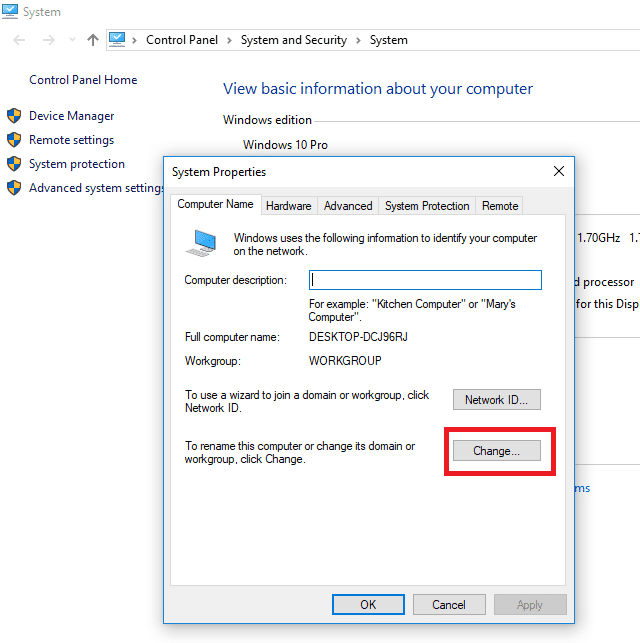
4. Clique na opção de domínio e depois em Adicionar o nome de domínio(Add the domain name) para conectar e clique em OK . Depois de clicar em OK, você verá este erro:
“Um controlador de domínio do Active Directory (AD DC) para o domínio “123xyz.com” não pôde ser contatado”.(“An Active Directory Domain Controller (AD DC) for the domain “123xyz.com” could not be contacted”.)
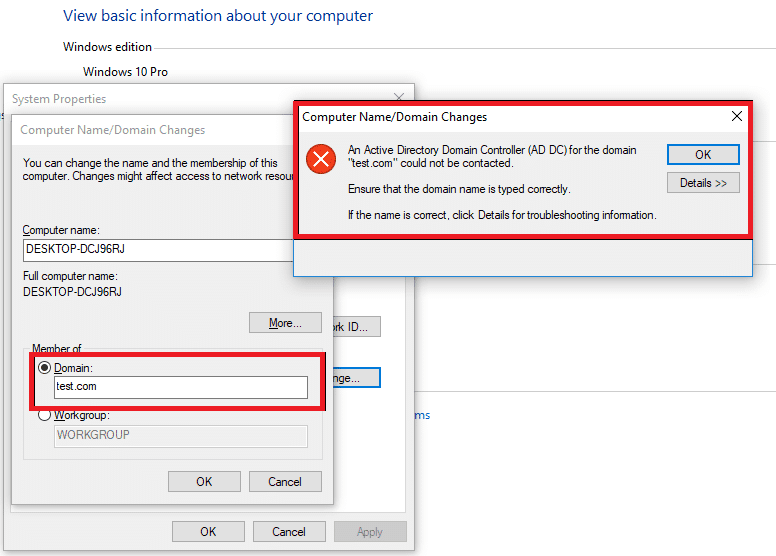
Aqui nesta seção, discutiremos os fatores desse erro em detalhes:
- Configuração incorreta de DNS:(DNS misconfiguration:) a principal causa desse erro é a configuração incorreta de DNS(DNS misconfiguration) . No entanto, a boa notícia é que ele pode ser facilmente reconfigurado para que você possa corrigir esse erro.
- Serviços DNS:(DNS services:) Outra causa importante desse erro pode ser o mau funcionamento dos serviços DNS . Existe uma solução para este problema, basta reiniciar os serviços.
(Fix Active Directory Domain Controller Could)Corrigir o erro (Error)do controlador de domínio do Active Directory não pôde ser contatado
Como corrigir este erro?(How to fix this error?)
Agora vamos discutir vários métodos e etapas associadas para corrigir esse erro. Temos que saber o que esse erro significa e como ele ocorre. Agora vamos saber como corrigir esse erro.
Método 1: Adicionar nova configuração de DNS(Method 1: Add New DNS Configuration)
Como notamos, o principal fator desse erro é a configuração do DNS(DNS configuration) , portanto, se adicionarmos um novo DNS , isso poderá resolver nosso problema. Para fazer isso, primeiro você precisa fazer logon no sistema por meio do qual deseja adicionar outra estação de trabalho. Depois disso, você precisa seguir as etapas abaixo mencionadas de acordo:
1. Na barra de (bar type and search)pesquisa do menu Iniciar(Start Menu Search) , digite e pesquise por painel de controle(control panel) e clique em Painel(Control Panel) de controle no resultado da pesquisa.

2. Navegue até Network & Internet e clique em Network and Sharing Center para abrir.
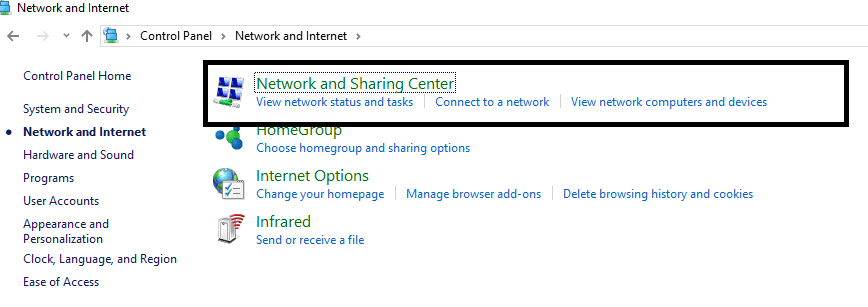
3. Clique na Rede(Click on the Network) que você está usando “WiFi ou Ethernet”.

4. Aparecerá uma janela de status Propriedades(Status Properties) , clique na opção Propriedades(Properties) .
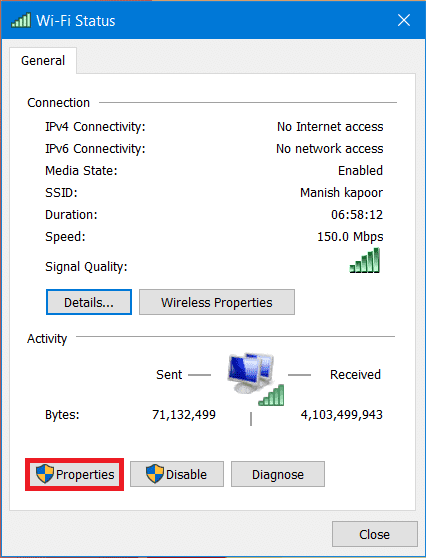
5. Escolha Internet Protocol Version 4 (TCP/IPv4) na lista e clique em Propriedades.(Properties.)

6. Na janela Propriedades do (Properties)Protocolo de Internet Versão 4(Internet Protocol Version 4) ( TCP/IPv4 ) clique no botão Avançado(Advanced) .
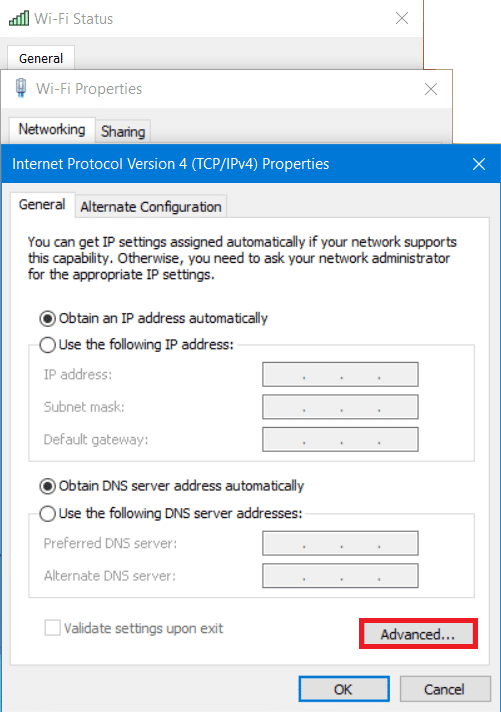
7. Alterne para a guia DNS e digite o (DNS)endereço IP do seu( IP address of your domain) controlador de domínio na caixa de endereço do servidor,(server address box) conforme mostrado abaixo. Clique em Adicionar(Add) e depois no botão OK .

8. Feche todas as janelas e reinicie o sistema.
Agora, novamente, tente adicionar outra estação de trabalho do Windows(Windows Workstation) , pode funcionar.
Leia também: (Also Read:) Corrigir DLL(Fix DLL) não encontrada(Found) ou ausente no seu computador Windows(Computer)
Método 2: Reinicie o serviço DNS(Method 2: Restart DNS Service)
Se o método acima não(method didn) funcionou para resolver o erro Não foi possível entrar em contato com o controlador de domínio do Active Directory , ele pode(Active Directory Domain Controller Could)
Se o método acima não corrigir o erro, é possível que a causa do erro não seja uma configuração incorreta do DNS(DNS misconfiguration) . Outro problema pode ser o mau funcionamento do serviço DNS(DNS service) . Foi observado que alguns usuários experimentam esse erro devido ao serviço DNS(DNS service) não funcionar corretamente em seu sistema. Novamente(Again) , temos a solução para este problema também. Siga as etapas fornecidas sistematicamente para corrigir o erro reiniciando o serviço DNS(DNS service) :
1. Pressione a tecla Windows Key + R para abrir Executar(Run) , digite ' services.msc ' e pressione Enter.

2. Uma Janela de (Window)Serviços(Services) será aberta, localize o serviço Cliente DNS. (DNS Client service. )Clique com o botão direito do mouse (Right-click )em Cliente DNS(on DNS Client) e selecione Reiniciar.(Restart.)

Nota:(Note:) Se você não encontrar nenhuma opção de reinicialização(restart option) e não conseguir reiniciá-lo com esse método, não precisa se preocupar. Você só precisa abrir um prompt de comando(Command Prompt) elevado em seu sistema.
3. Digite(Type) o seguinte comando e pressione Enter:
net stop dnscache
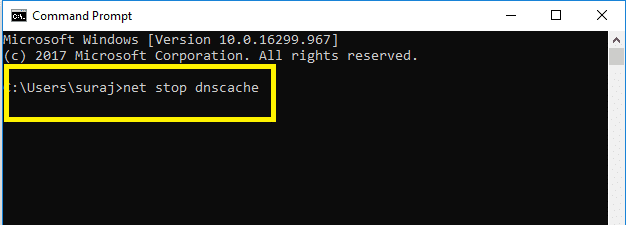
5. Para iniciá-lo novamente, digite:
net start dnscache

Dessa forma, você pode reiniciar seu serviço DNS(DNS service) . Depois de concluir as etapas, tente ingressar no domínio novamente.
Leia também: (Also Read:) WiFi não(WiFi doesn) tem um erro de configuração de IP(IP configuration) válido ? 10 maneiras(Ways) de corrigi-lo!
Método 3: Conectar usando as configurações do Windows(Method 3: Connect Using Windows Settings)
Se você ainda está lutando para conectar o domínio, não se preocupe(t worry) , pois podemos conectar o domínio desejado e adicionar sua estação de trabalho usando o aplicativo Configurações do Windows(Windows Settings app) . Normalmente, os usuários conectam suas estações de trabalho a um domínio usando as propriedades do sistema(System) . No entanto, você pode se conectar ao domínio seguindo as etapas abaixo mencionadas:
1. Pressione a tecla Windows Key + I para abrir Configurações(Setting) e clique na opção Contas(Accounts ) .

2. Clique na guia ' Acessar trabalho ou escola(Access work or school) ' no painel esquerdo. Toque na opção Conectar(Connect) .
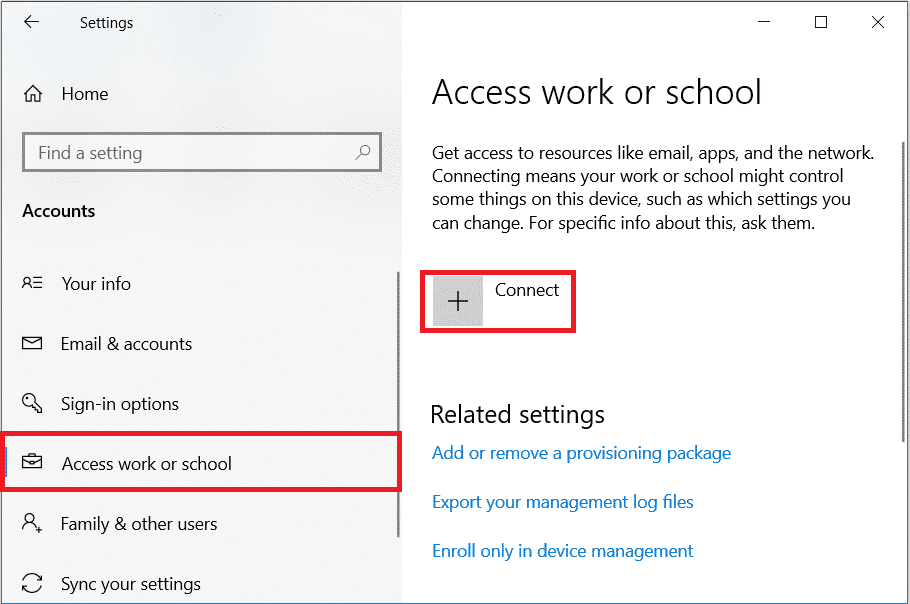
3. Uma janela de configuração(Setup window) será aberta, clique no link ' Juntar este dispositivo a um domínio local do Active Directory' na parte inferior.(Join this device to a local Active Directory Domain’)

4. Digite o nome de domínio com o nome .local (xxx.local)(.local name (xxx.local)) e salve esta configuração.
5. Digite a senha de administrador(admin password) quando solicitado e reinicie o sistema.
Leia também:(Also Read:) Como configurar uma VPN no Windows 10
Espero que os métodos mencionados acima o ajudem a corrigir o erro Não foi possível entrar em contato com o controlador de domínio do Active Directory( fix Active Directory Domain Controller Could Not Be Contacted error) . Mas se você ainda tiver dúvidas sobre este tutorial, sinta-se à vontade para perguntar na seção de comentários(comment section) .
Related posts
Corrigir Os serviços de domínio do Active Directory não estão disponíveis no momento
Fix Services e Controller app High CPU usage em Windows 10
Fix Universal Serial Bus (USB) Controller Driver Issue
Fix Could Não Connect ao Steam Network Error
Fix File é danificado e Could não ser reparado
Fix Você está sendo taxa limitada Discord error em Windows PC
Fix Problemas no Windows Update page
Fix Partner não se conecta ao erro do roteador em TeamViewer em Windows 10
Fix Unclickable Taskbar; Não é possível clicar em Taskbar em Windows 10
Como corrigir o erro “A proteção de recursos do Windows não pôde executar a operação solicitada”
Fix Windows 10 Update Error 0x800703F1
Fix Folder não existe - Origin error no Windows 10
Fix Crypt32.dll Não encontrado ou erro ausente em Windows 11/10
A correção não pôde criar a máquina virtual Java no Windows 10
Corrigir o erro “O Windows não pôde detectar automaticamente as configurações de proxy desta rede”
Como corrigir “O iTunes não pôde se conectar a este iPhone. Ocorreu um erro desconhecido 0xe80000a” no Windows
Fix Windows Could não Complete A instalação [Resolvido]
Fix Windows Update or Activation Erro code 0xc004f075
Corrigir o problema do driver do controlador de áudio multimídia
Fix Windows Update error 0x80070422 no Windows 10
